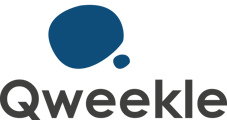Vous pouvez orienter vos clients vers votre boutique en ligne en affichant uniquement les produits pertinents et en simplifiant leur parcours d'achat.
Les lien directs peuvent être rentrés directement dans le navigateur par vos clients, mais la majorité du temps, ils sont soit cliqué depuis un autre site (site vitrine, reseaux sociaux), un mail ou encore scanné grâce à un QRCode (Flyer, affichage)
Comprendre la structure des liens
L’adresse de votre boutique suit ce format :
🔗 Accueil de votre boutique :
👉 https://{qweekler}.qweekle.com/shop/{venture}
👉 https://nom_de_mon_entreprise.qweekle.com/shop/nom_de_mon_parc
Vous pouvez aussi envoyer vos visiteurs directement vers :
✅ L’onglet de réservation : https://{qweekler}.qweekle.com/shop/{venture}/booking
✅ La billetterie non datée : https://{qweekler}.qweekle.com/shop/{venture}/ticketing?type=ticket
✅ Les bons cadeaux : https://{qweekler}.qweekle.com/shop/{venture}/giftcards?type=giftcard
💡 Changer la langue : ajoutez &lang={langue} à la fin du lien (ex. &lang=fr).
👉 Le sigle de la langue se trouve en haut à droite de votre boutique en ligne.
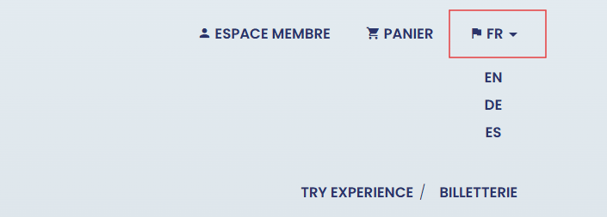
Comment fonctionnent les paramètres d’URL ?
Dans un lien, un paramètre est une information ajoutée après un ? pour préciser l’affichage d’une page.
👉 Exemple : ...?type=ticket indique que la page doit afficher uniquement des billets.
Si plusieurs paramètres sont nécessaires, on les sépare avec &.
👉 Exemple : ...?type=ticket&lang=fr signifie billetterie + affichage en français.
Diriger vos visiteurs vers une catégorie ou une activité
🎯 Vers une catégorie spécifique :
Activez là sur votre boutique, depuis votre navigateur, allez sur la catégorie puis copiez son lien.
🔗 Exemple : https://{qweekler}.qweekle.com/shop/{venture}/{ma-categorie}
🎯 Vers une activité spécifique :
De même pour une activité ou un pack
🔗 Exemple : https://{qweekler}.qweekle.com/shop/{venture}/{ma-categorie}/{mon-activité}
📅 Présélectionner une date :
Ajoutez ?start_at={JJ}%2F{MM}%2F{AAAA} à l’URL de l’activité.
🔗 Exemple : Lien direct vers la Saint-Valentin (14/02/2025) :
👉 https://{qweekler}.qweekle.com/shop/{venture}/evenements/st-valentin?start_at=14%2F02%2F2025
Créer un lien vers une catégorie cachée
Vous pouvez créer des liens vers des catégories non visibles sur votre site :
1️⃣ Activez la catégorie et copiez son lien.
2️⃣ Dans Qweekle, désactivez l’option "Inclure cette catégorie sur le site de réservation".
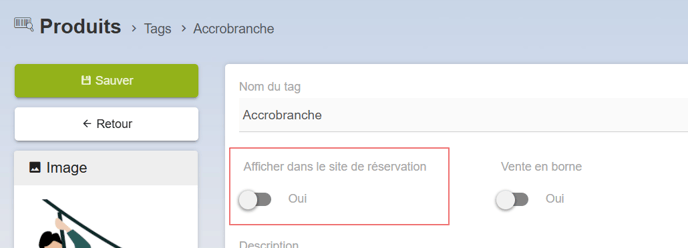
✅ Résultat : La catégorie est invisible sur le site, mais reste accessible via son lien direct.
Filtrer les billets, bon cadeaux et les activités par tag
🏷️ Réservations : Affichez uniquement les activités d'une catégorie liées à un tag spécifique :
🔗 Exemple : https://{qweekler}.qweekle.com/shop/{venture}/{ma-categorie}?tag=valentin affichera uniquement les offres de tagé Valentin.
🏷️ Billetterie et bons cadeaux :
🔗 Exemple : ...?type=ticket&tag=valentin → Billets avec le tag valentin
🔗 Exemple : ...?type=giftcard&tag=valentin → Bons cadeaux avec le tag valentin
💡 Astuce : Pour la mise en place des tags, voir le tutoriel
💡 Astuce 2 : Activez temporairement l’affichage des tags pour copier plus facilement les liens.